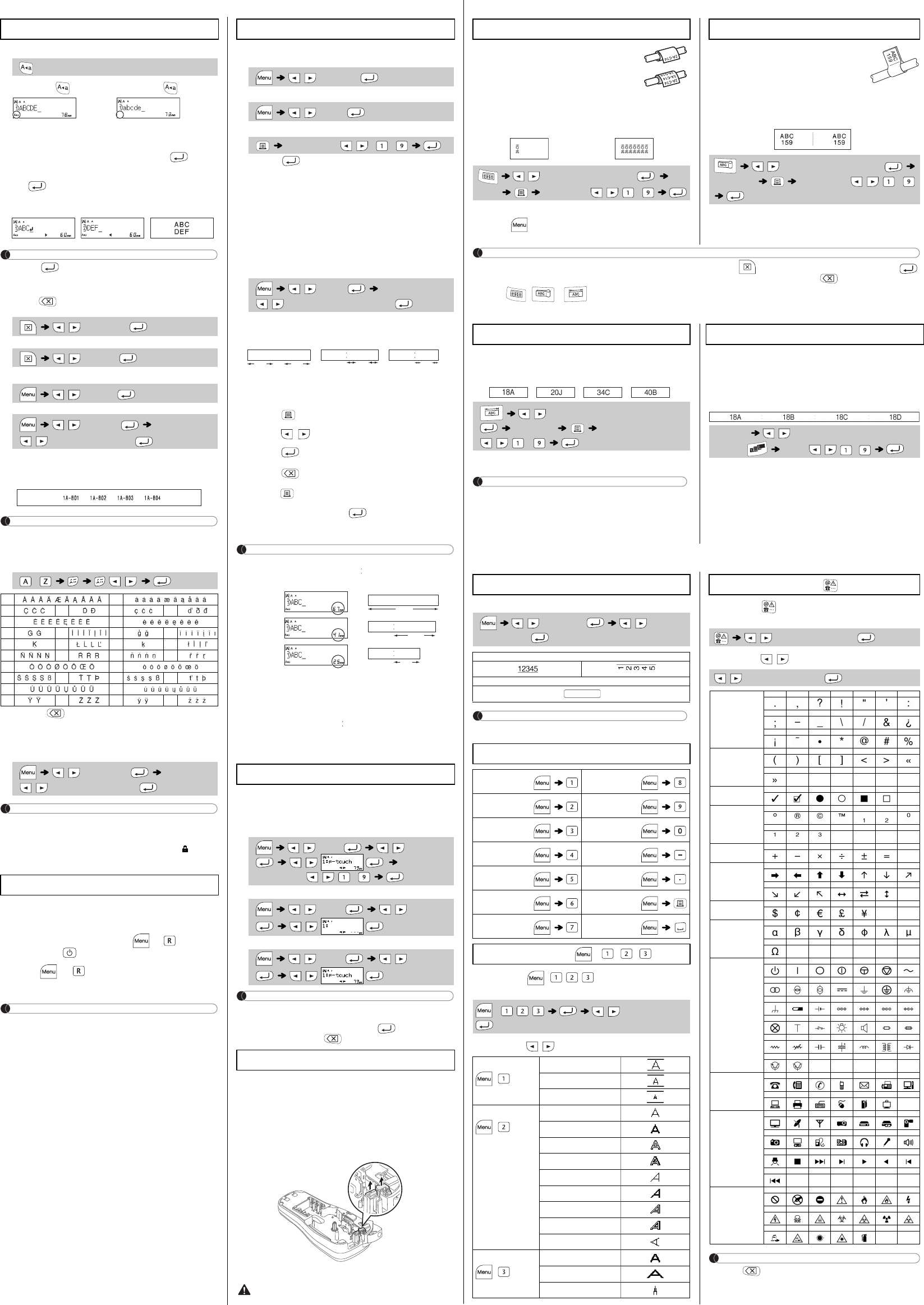WERKEN MET SJABLONEN
U kunt een kabellabel maken dat u om een kabel
snoer kunt aanbrengen. De ingevoerde
wordt 90° tegen de klok in gedraaid en gedrukt op een
label waarvan de lengte automatisch wor
aan de hand van de ingestelde kab
Met de functie Kab.r
de hele leng
te lezen is onde
• Kabeldiame 3 tot 90 mm mogelijk
Standaard: 6 mm
• Druk op om de fu
selecteer vervolgens [Kab.ro
Met deze functie kan een label
of snoer worden ge
tegen elkaar worden gelegd zodat ze een
vlag vormen. De ingevoerde tekst wordt op
beide uiteinden van
U kunt de lengte
selecteert, wordt de
aangepast aan de
• Vlagleng 10 tot 20
Standaard: Automatisch
OPMERKING
• Voor labels die om kabels e
gebruik aan van fl
object een di
• Druk op , of als u tijdens uit
Kabelwikkel, Kabel
uitschakelen en de
• Dru ,
als u alle te om te an
• Afhankelijk van de gesel
volledige inho
bijvoorbeeld
"TkstLang!" we
U kunt labels die ufu
componenten of panelen.
Een blok met tekst wordt gelijkelijk verdeeld over een label.
• Lengte 30 to
Standaard: 50
OPMERKING
Als u tekst binnen één drukgang wilt uitlijne
poorten, gebruikt
schermfolielengte die gel
u kunt ook een schermfolielengte opgeven die
lengte over alle po
instellen met de tabfunctie.
Met de functie Aanta
een getal of
wordt opgehoogd.
U kunt de functie Aantal ook gebruiken in combina
sjablonen voor Kabelwikkel, Kabelv
te besparen bij het invoeren en afdrukken van een reeks labels.
Kabelwikkel
Tkstherh uit Tkstherh aan
/ Selecteer een kabe
Voer
tekst in
[ / / -
Kabelvlag
/ Selecteer een kabeldiameter
Voer tekst i
/ / -
Schermfolie
/ Selecteer een
Voer tekst in
[Exe
//
Aantal
Voer tekst in / S
opgehoogd [Aantal: ] / / -
BASISGEBRUIK
Overschakelen tussen hoofdletters en kleine letters
Hoofdletters ( Aan) Kleine letters ( Uit)
Twee
Voer een van de volgende handelingen uit om twee regels tekst
aan te maken:
•
Voer de tekst in voor de
tweede regel.
•
Verplaats de cursor naar
op .
Gebruik tape van 9 of
OPMERKING
Druk niet op
foutbericht "Lijnli
Wissen
Druk op om de
Alle tekst en instelling
Alleen tekst verwijderen:
Een ta
De tabinstelling w
Met een 9 mm brede
[× 1/2] bij tekst
maken die geschi
OPMERKING
Als u op de tabtoets drukt, wor
verplaatst, te beginnen vana
en niet vanaf
Tekens met accenten invoe
• Druk op om de h
• De volgor
weergegeven, is afhankelijk van de geselecteerde ta
voor het LCD-scherm.
De labellengte wijzigen
OPMERKING
• Knip een afge
punten (:) zo
van de P-touch
• Bij selectie van ee
weergegeve
U kunt het labelsysteem van de P-touch E100 resetten om de
instellingen opni
naar behore
1
Schakel de P-touch uit, houd e ingedrukt
en druk op om de P-touch weer in te schakelen.
2
Laat en los.
De P-touch wordt weer inges
geheugen.
OPMERKING
Alle tekst
Voorbeeld
U kunt een voorbeeld
Doorvoeren (tapedoorvoer)
Afdrukken
• Druk op zond
u slechts 1 exempl
• U kunt het aantal af
door op een cijfer
• Voorkom tapeschad
het bericht "Printe
• Druk op de tapesni
P-touch om ee
• Pel het papier va
breng het lab
• U kunt tot 9 exempla
Marges instellen
[Volledig]/[Half]/[Smal]
Om gelijke mar
[Ketting
Om groepen labe
uit te werpen.
1.
Voer tekst in.
2.
Druk op , vervolgens wordt [Exe
weergegeven
3.
Druk op / of voe
om het aantal exe
4.
Druk op . Het
het bericht
5.
Druk op om meer tekst in te
6.
Wis de tekst, voer de tekst vo
druk op .
7.
Als het bericht "Tape in
label is afgedru .
8.
Nadat u de tap
om de ketting met
OPMERKING
• Bij de instelling [Half] of [Smal] is de weergegeven labellengte
afstand van de afgedrukte punten ( )
• Stel de ma
label wilt afdr
• Voer bij de instellin
snijhendel d
wordt afgesneden. Kn
langs de afge )
het label sta
* U moet de tape doorvo
• Trek niet aan de tap
U kunt maximaa
opvragen om af te
opslaan; in het gehele geheuge
opgeslagen label ook bew
Afdrukken
Opslaan
Openen
OPMERKING
Als u probeert
terwijl onder
vraag "Overschr?" weerg om het ni
label op te sla om te ann
Als het mes van de sn
en de tape niet meer netjes wordt af
snijeenheid door een
verkrijgbaar bij de e
De snijeenheid vervangen
1.
Trek de beide de
apparaat in de richt
2.
Plaats een nieuwe sni
tot die op zijn plaats klikt.
Tekst invoeren
LCD-scherm Labelaf
/
/ [Alln Tkst]
/
/
/ [Automatisch/0-100 mm]
//
Aa
CD d
Ee
GI i
KL l
NR r
Oo
ST t
Uu
YZ z
/ [Lengte label]
/ [Automatisch/30-300 mm
De P-touch E100 resetten
Labels afdrukken
/
/
[Exemplaren: 1] / / -
/
/ [Volledig/Half/Smal/Kettingdruk]
LCD-scherm Labelafbeeldi
Volledig
Half
Smal
Labelbestanden opslaan
/ /
/
[Exemplaren: ] / -
/
/
Accessoires
Tapecass Zie de bijgeslo
Snijeenheid: TC-4 (vervang
Raak het mes van
25 mm
ABC ABC
25 mm
12 mm
12 mm
4 mm 4 mm
67 mm
ABC
41 mm
ABC
25 mm
ABC
HANDIGE FUNCTIES
U kunt een kaderontwerp selecteren.
OPMERKING
Omkaderingen wor
1
Druk op + / / om
voor tekstinvoer te
2
Druk op / om de
1
Druk op om één van de twaalf
symboolcategorieën t
2
Druk op / om ee
OPMERKING
• Druk op om terug te ke
• De weergave van de sym
lichte mate af van de w
apparaat en de afg
Onderstrepen en Omkadering
/ /
een kadertype
2
3
Sneltoetsen
Grootte
Tabblad
Stijl
Tablengte
Breedte
Voorbeel
Ond/Fra
Marge
Lengte lab
Eenheid
Kab.rot/
Invoer
Bstnd
Taal
Teksttoetsen + / /
+ / / / Selecteer een item
Grootte
+
Groot
Gemiddeld
Klein
Stijl
+
Normaal
Vet
Omtrek
Schaduw
Cursief
C+Vet
C+Omtrek
C+Schaduw
Verticaal
Breedte
+
Normaal
× 2
× 1/2
Symbool-toets
/ Selecteer
/ Selecteer een symbool
Interpunctie
1234567
8 9 10 11 12 13 14
15 16 17 18 19 20 21
Haakjes
1234567
8
Ops.-tekens
123456
Sup/Subscript
1234567
89
Wiskunde
123456
Pijlen
1234567
8 9 10 11 12 13
Valuta
12345
Grieks alf.
1234567
8
Elektrisch
1234567
8 9 10 11 12 13 14
15 16 17 18 19 20 21
22 23 24 25 26 27 28
29 30 31 32 33 34 35
36 37
Datacom
1234567
8 9 10 11 12 13
AV/Beveiliging
1234567
8 9 10 11 12 13 14
15 16 17 18 19 20 21
22
Veiligheid
1234567
8 9 10 11 12 13 14
15 16 17 18 19